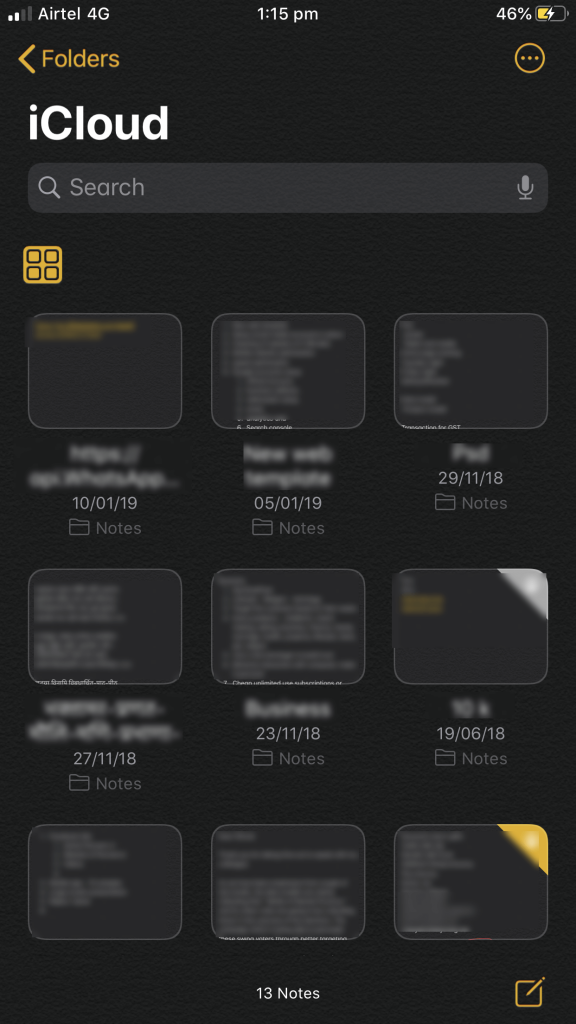Vous savez probablement que nos ordinateurs disposent de deux types de mémoire : la mémoire vive (RAM) et la mémoire virtuelle . Toutes les applications et autres données actuellement utilisées sont enregistrées dans la RAM, ce qui permet d'accéder facilement et rapidement au processeur de l'appareil. De l'autre côté, la mémoire virtuelle ou communément appelée « espace d'échange/fichier de page », est utilisée pour stocker des données temporaires lorsqu'il n'y a pas assez de mémoire RAM pour qu'un programme ou une application s'exécute.
En un mot, lorsque la RAM n'est pas suffisante pour s'adapter à tous les programmes en cours d'exécution, Windows déplace automatiquement une partie de la charge vers la mémoire virtuelle. Ces fichiers sont enregistrés sur votre disque dur local sous le nom Pagefile.sys et sont gérés par Windows lui-même. Mais vous pouvez certainement les modifier manuellement.
Maintenant, vous devez vous demander pourquoi diable devons-nous les éditer ou les modifier !

Source de l'image : rendre la technologie plus facile
Doit lire:-
 Top 10+ des meilleurs logiciels PC pour les nouvelles fenêtres... Vous cherchez le meilleur logiciel PC gratuit pour votre système ? Nous avons rassemblé les meilleures applications Windows 10 qui sont...
Top 10+ des meilleurs logiciels PC pour les nouvelles fenêtres... Vous cherchez le meilleur logiciel PC gratuit pour votre système ? Nous avons rassemblé les meilleures applications Windows 10 qui sont...
Pourquoi est-il nécessaire de désactiver Pagefile.sys dans Windows 10 ?
Il y a deux raisons principales pour effacer le fichier d'échange sur votre système :
- Tout d'abord, ces gros morceaux de pagefile.sys ralentissent votre PC. Et vous voudrez peut-être les supprimer pour acquérir de l'espace supplémentaire sur votre système.
- Deuxièmement, dans un Windows en cours d'exécution, le fichier d'échange est géré par Windows lui-même. Mais lorsque votre système est arrêté, un pirate informatique potentiel avec un accès tangible au PC peut certainement copier ces pagesfile.sys pour extraire des informations sensibles et confidentielles.
Par conséquent, il vaut la peine d'effacer fréquemment le fichier d'échange à l'arrêt.
Comment effacer Pagefile.sys sous Windows 10 ?
Nous allons discuter de deux méthodes pour se débarrasser du fichier d'échange dans votre Windows 10. Suivez les étapes ci-dessous pour démarrer le processus :
MÉTHODE 1 - Utilisation du panneau de configuration
ÉTAPE 1- Ouvrez le Panneau de configuration > accédez à Système et sécurité.

ÉTAPE 2- Cliquez sur Système et choisissez Paramètres système avancés situés dans le panneau de gauche.
ÉTAPE 3 - Une fenêtre contextuelle apparaîtra sur votre écran > sous l' onglet Avancé > accédez à l' option Paramètres de performance .
ÉTAPE 4 - Un ensemble de paramètres de performances vous sera présenté > sous l' onglet Avancé > dans les paramètres de la mémoire virtuelle > cliquez sur Modifier.
ÉTAPE 5- Vous verrez une option « Gérer automatiquement la taille du fichier d'échange pour tous les lecteurs » qui serait par défaut archivé . Vous devez la décocher pour continuer.
Localisez l' option "Aucun fichier d'échange" dans la même fenêtre contextuelle> sélectionnez -la et appuyez sur le bouton OK.
Pagefile.sys et swapfile.sys disparaîtraient du système.
Doit lire:-
Comment gérer les fichiers et dossiers avec Windows... Si vous avez une pléthore de fichiers et d'images stockés sur votre système, vous vous rendrez peut-être compte que c'est difficile...
MÉTHODE 2- Utilisation de la stratégie de groupe Windows
ÉTAPE 1- Lancez la fenêtre Exécuter , tapez 'gpedit.msc', appuyez sur OK pour ouvrir l'éditeur de stratégie de groupe .
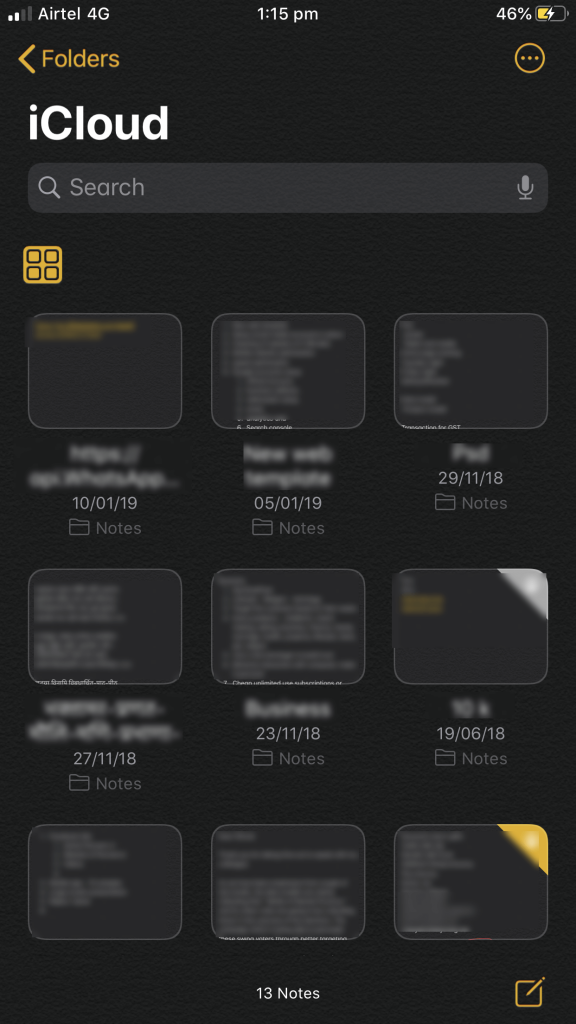
ÉTAPE 2- Suivez le chemin : Configuration ordinateur > Paramètres Windows > Paramètres de sécurité > Stratégies locales > Options de sécurité .
ÉTAPE 3 - Recherchez et double-cliquez sur l' option « Arrêter : Effacer la durée de vie de la page de mémoire virtuelle » dans le panneau de droite. Sélectionnez l' option « Activé » > et appuyez sur OK pour enregistrer les nouvelles modifications.

ÉTAPE 4 - Redémarrez votre système pour effacer le fichier d'échange à l'arrêt sous Windows 10.
Alors, voici comment vous effacez le fichier de page dans Windows 10 ! Le processus de redémarrage peut prendre du temps en fonction de la taille de votre pagefile.sys.
Si à un moment donné vous regrettez votre décision. . .
L'effacement du fichier d'échange dans Windows 10 garantit qu'aucune donnée sensible n'est laissée de côté et accélère certainement le processus de démarrage. Cependant, en même temps, il est nécessaire de garder à l'esprit que la suppression de pagefile.sys de votre système effacerait les données allouées à la mémoire virtuelle chaque fois que vous éteignez votre PC. Ainsi, cela supprimerait effectivement tous les éléments de votre dernière session de travail et, par conséquent, il n'y aura aucune option pour la récupération de ces fichiers.
Alors, décidez judicieusement si vous souhaitez vraiment supprimer pagefile.sys de votre Windows 10 ou non !